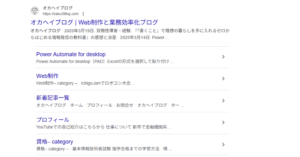オカヘイ
オカヘイAFINGER6からSWELLへ乗り換えを行いました。表示崩れはもちろんあると思っていたのですが、投稿記事の何記事かだけ明らかに崩れがひどいものがありました。サイドバーが下に移動されて、関連記事もフルサイズに、、、ちょっと焦ったのですが解決できたので共有します。
サイドバーの崩れの原因は?
まず結論、クラシック表示が悪さをしていました!
ちなみに崩れた表示はこんな感じです。まずサイドバーが右横にない。右側に大きな空白。
サイドバーは表示する設定です。
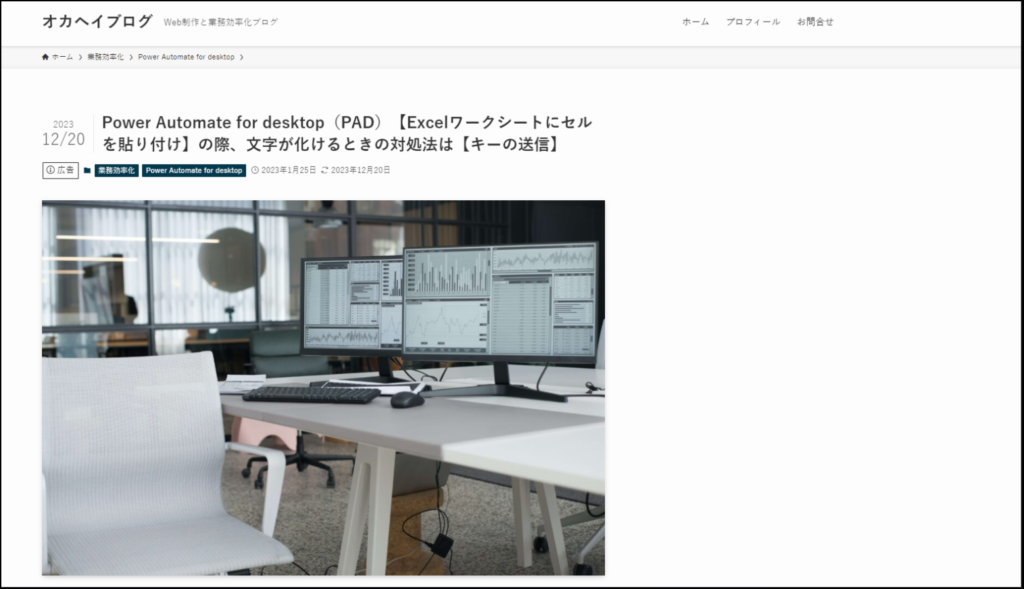
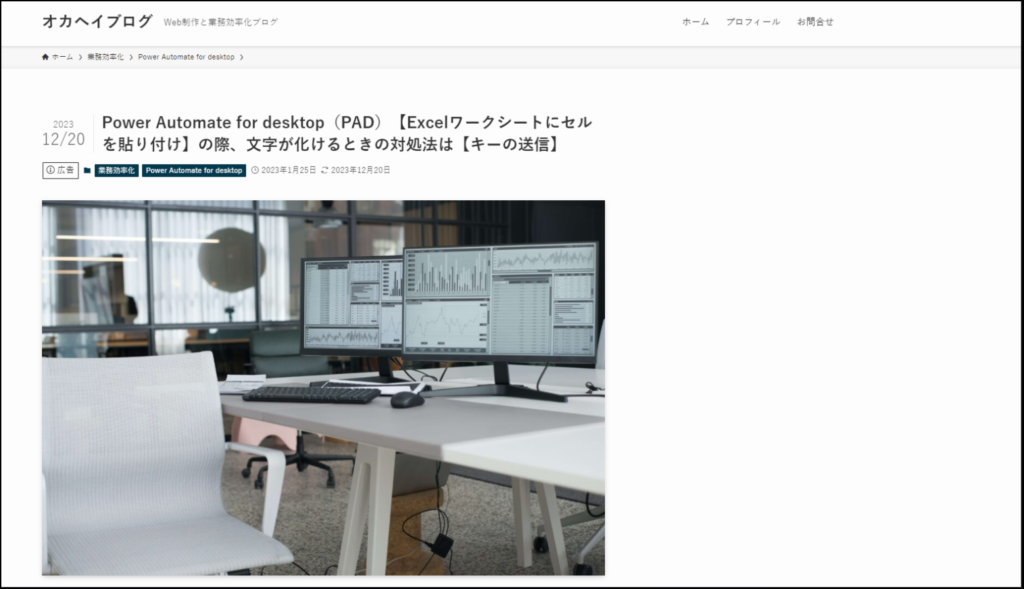
消えたサイドバーは下のフッター上にありました。
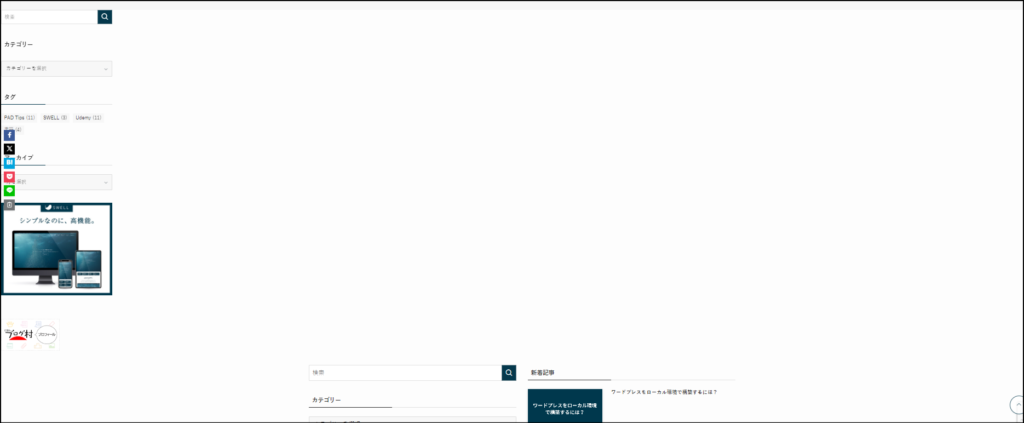
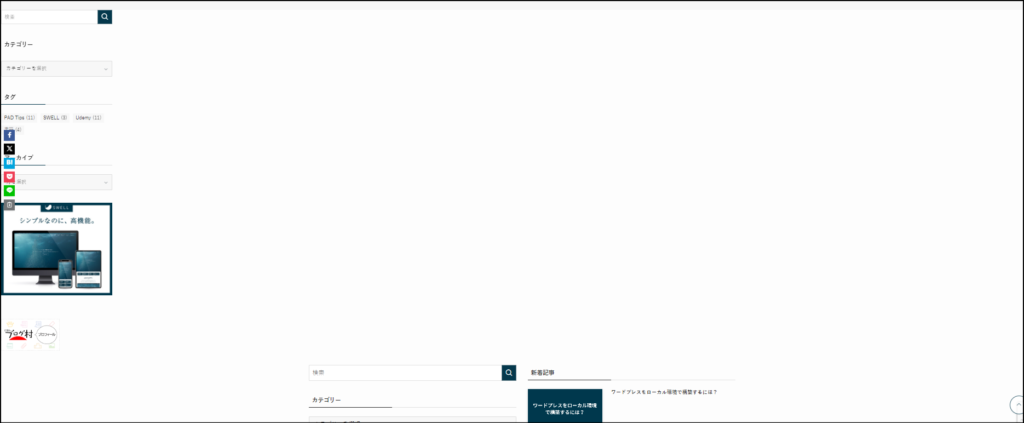
さらに記事の幅をこえてフルサイズで関連記事たちを表示。
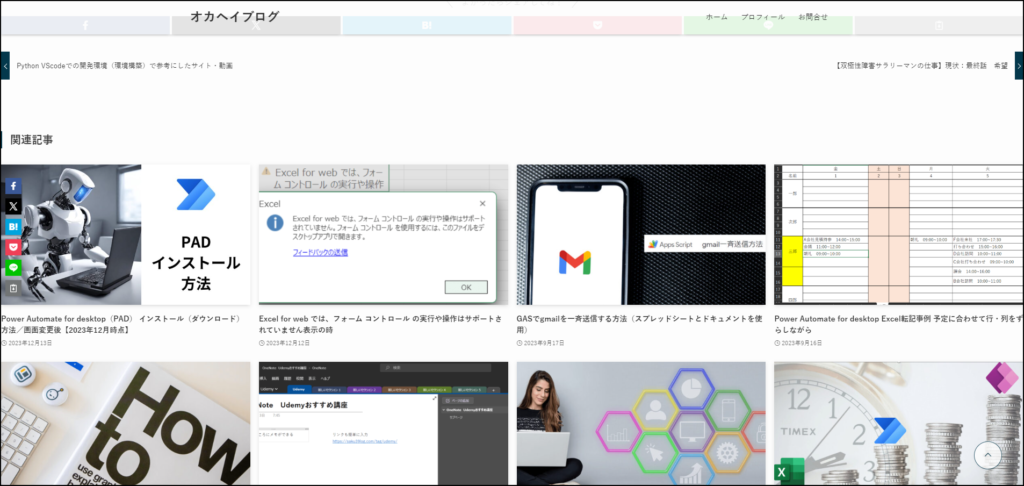
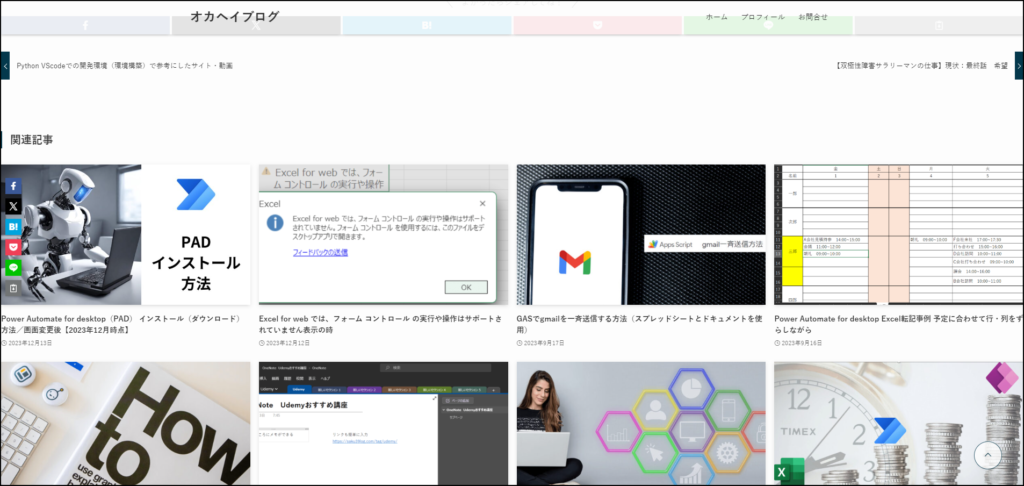
SWELL移行後、すべての記事ではなく何記事かだけだったので、最初原因が分からず大変戸惑いました。
サイドバー修正、対処法
記事の一番上に「クラシック」表記があるのに時間がかかりましたが気づきました!
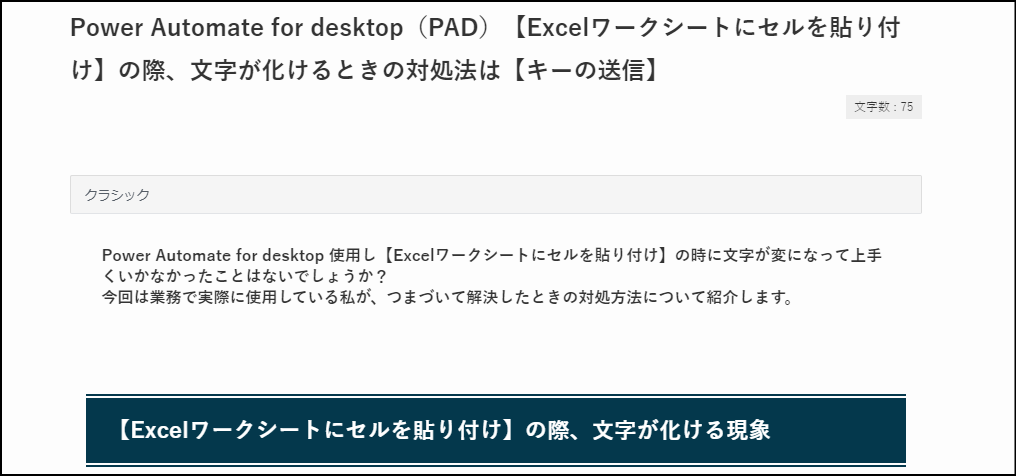
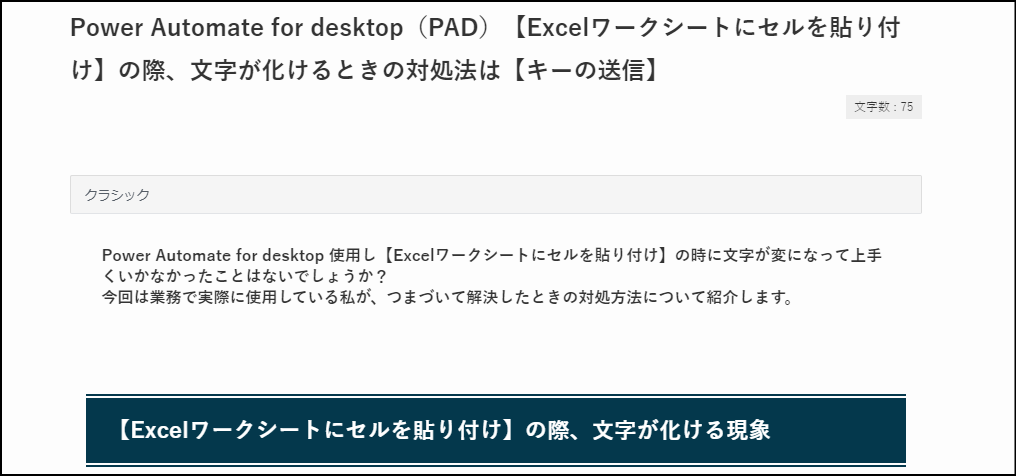
直し方は簡単で「クラシック」を選択し、ブロックで表示に変更だけです。
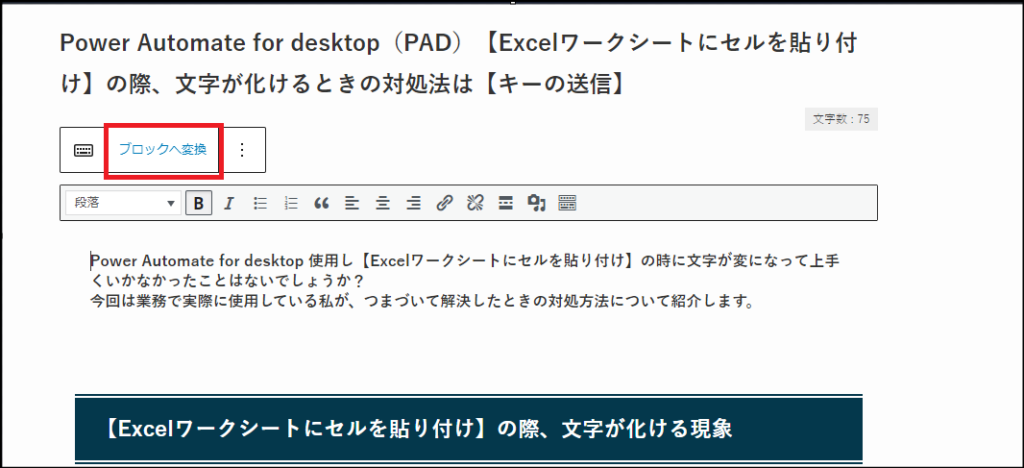
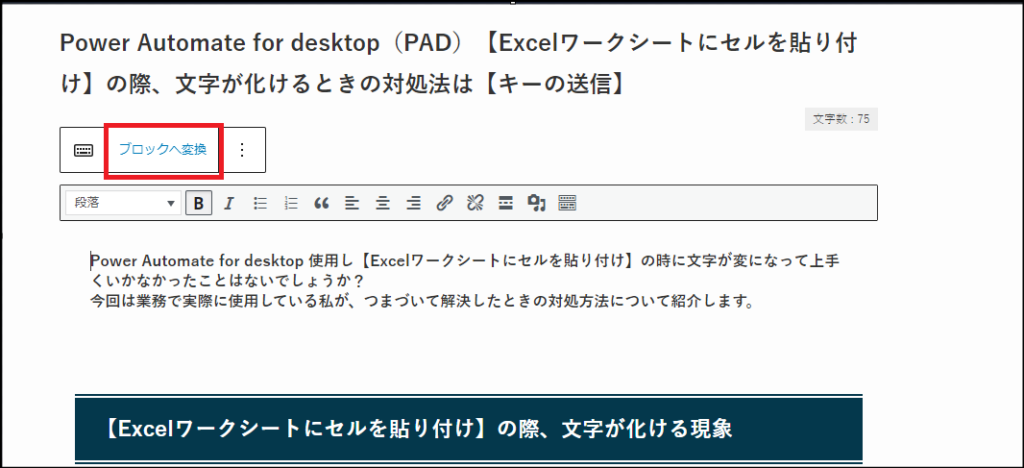
ここまでできたら、「更新」して確認しましょう。
サイドバーは右側定位置に。
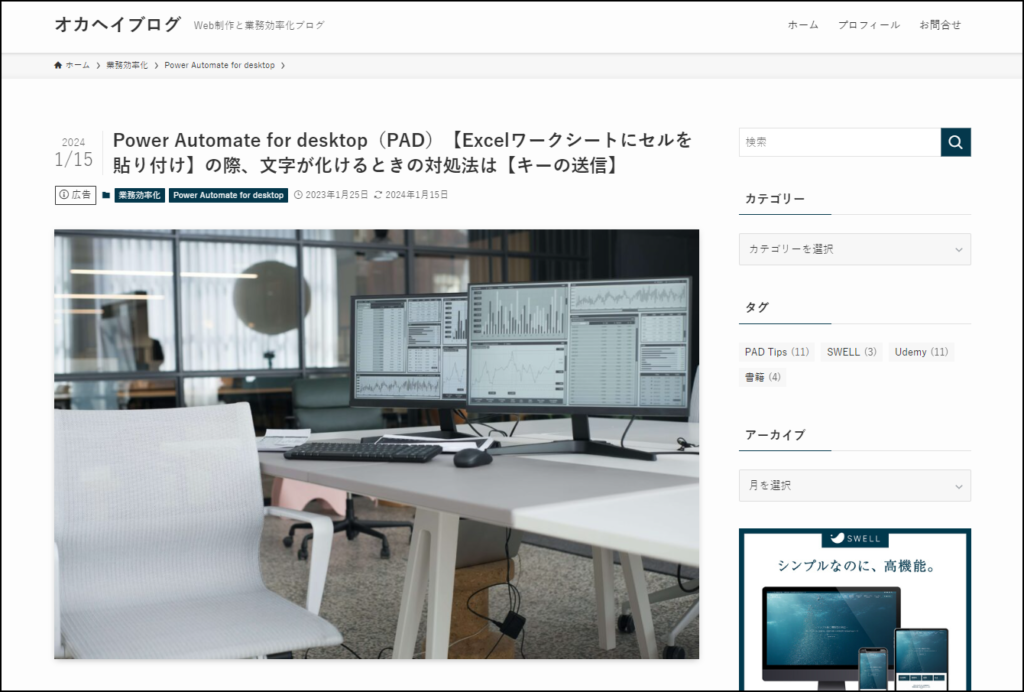
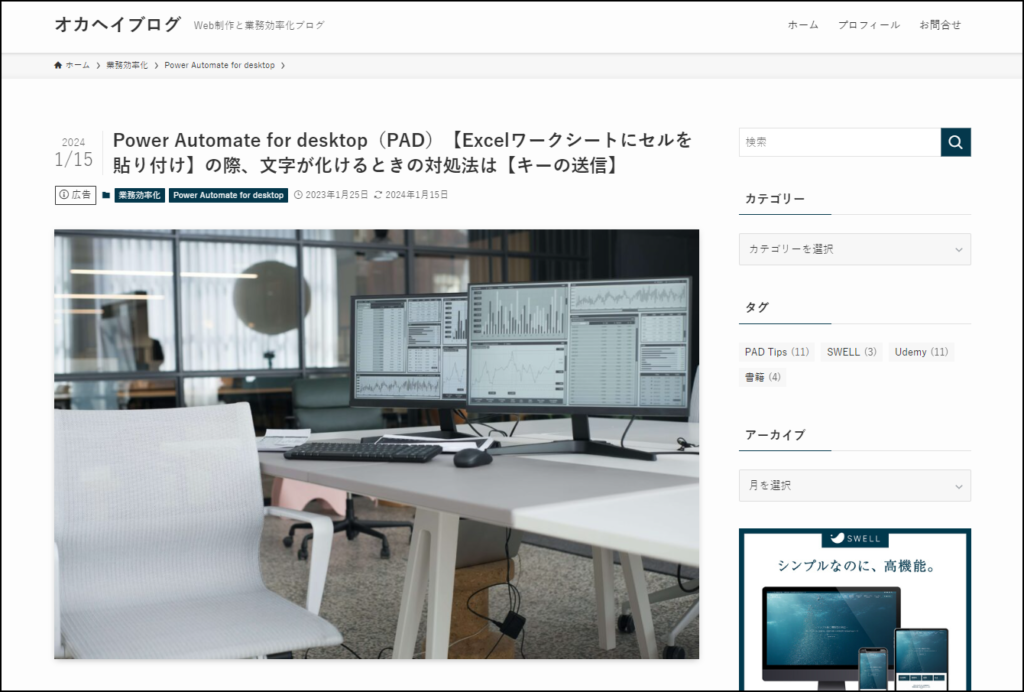
関連記事のフルサイズ表示も修正されました。
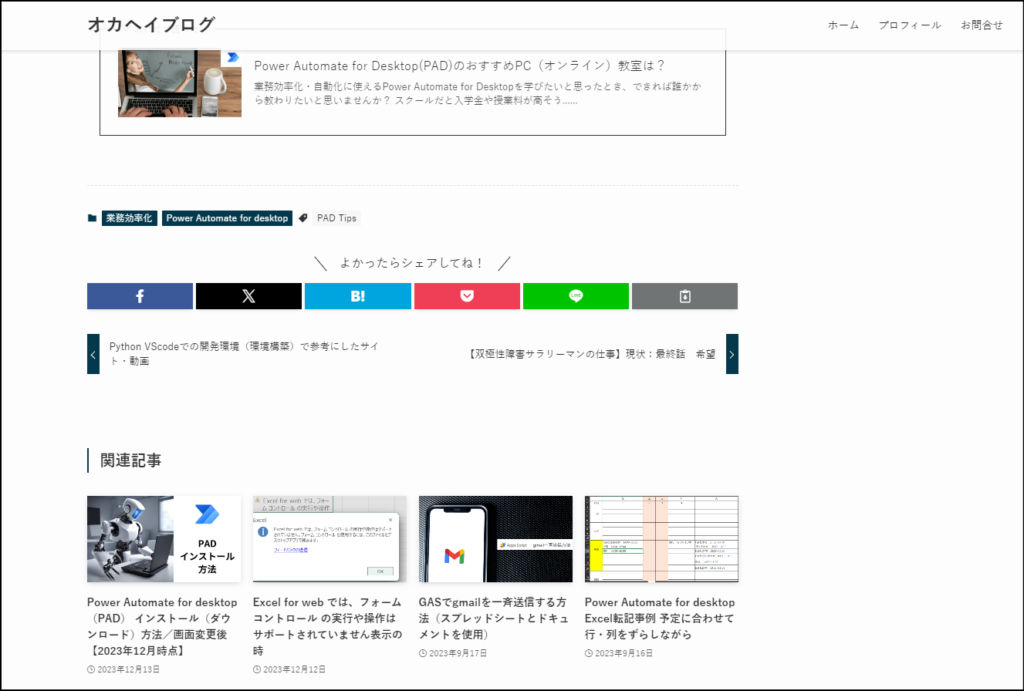
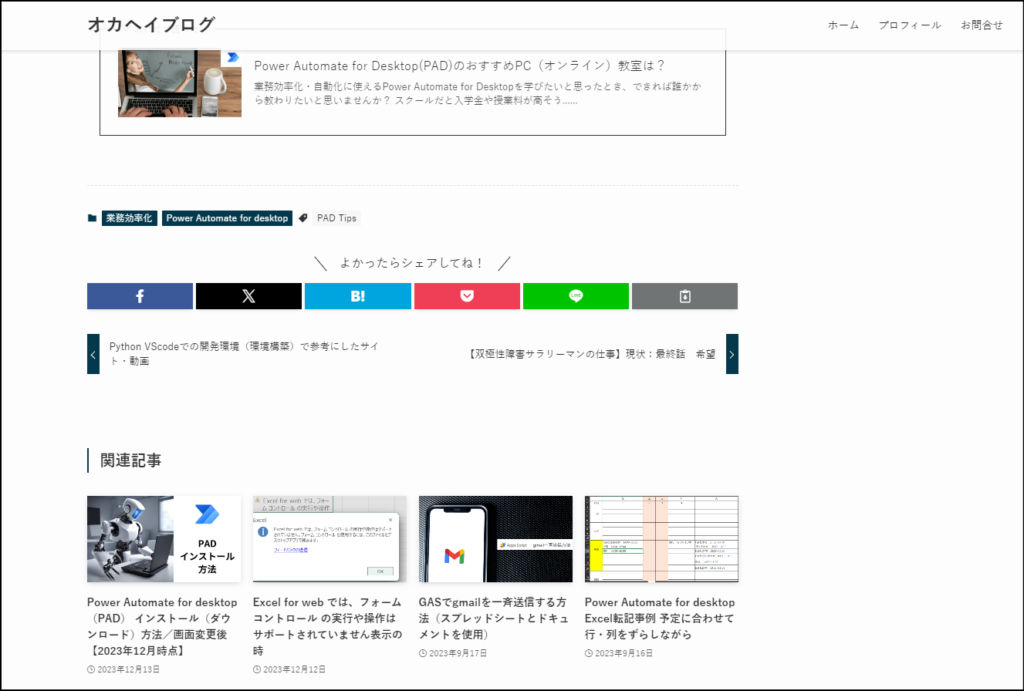
あー良かった!です。
ちなみに編集画面ではHTMLのコードが表示されっぱなしなので、後程内容だけリライトの必要がありそうです。
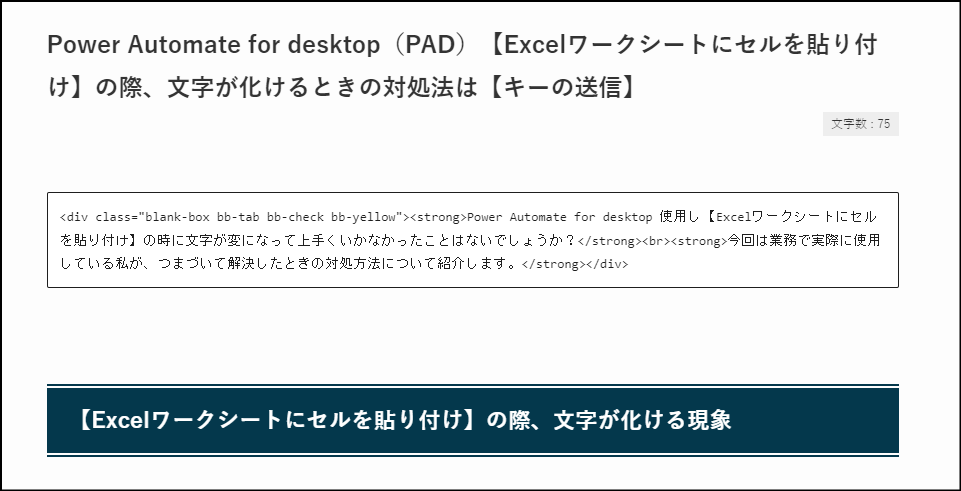
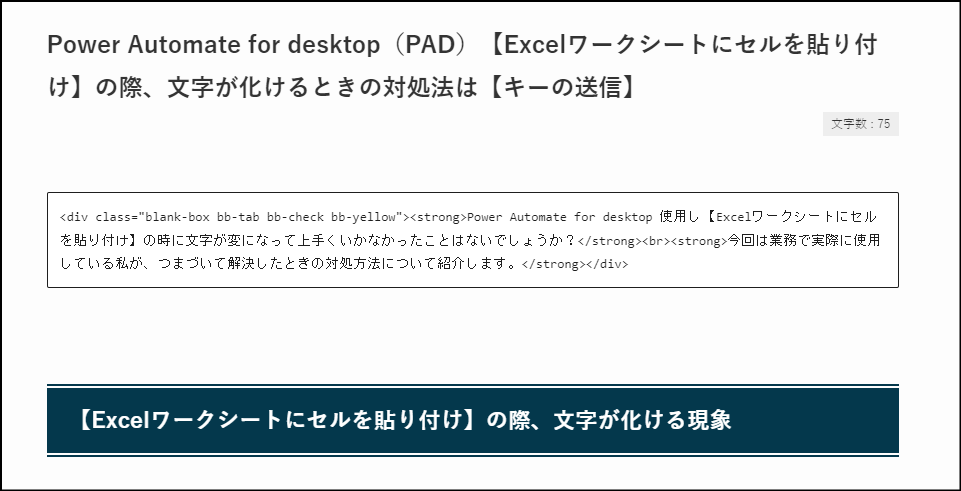
原因はクラシックエディター使用によるもの
SWELLはブロックエディター対応ですが、以前私はクラシックエディターのプラグインを入れて記事を書いていました。
それが悪さをしていたみたいです。
乗り換えプラグイン(AFINGER5用ではありますが)を使いましたが、一部の記事が今回の現象となりました。
SWELLでコーポレートサイトを作りました!
以下サイトをワードプレステーマ「SWELL」で制作しました!
よければのぞいてみてください。
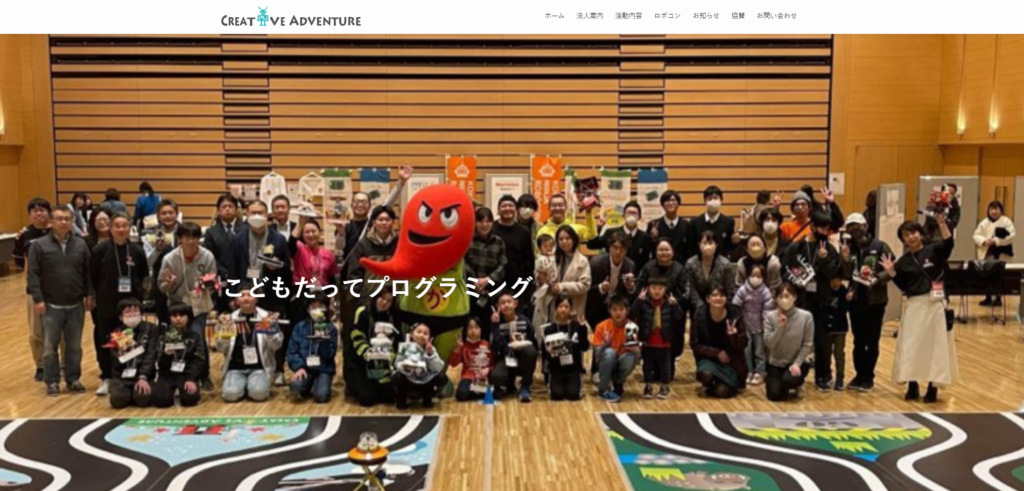
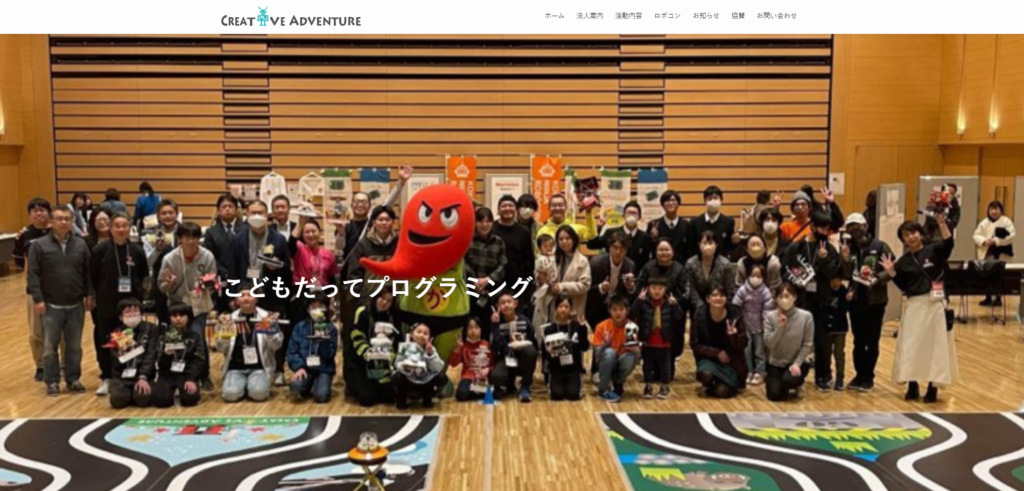
制作方法については以下の記事でまとめています。


まとめ
クラシックエディターを使っていた方は同じ現象に遭遇するかもしれません。
少しでも読んでくださった方の参考になれば幸いです。
それではよいSWELLライフを!
SWELLでコーポレートサイト自作 Udemyおすすめ講座
【WordPress】企業サイト制作マスターコース|SWELLで作るコーポレートサイト
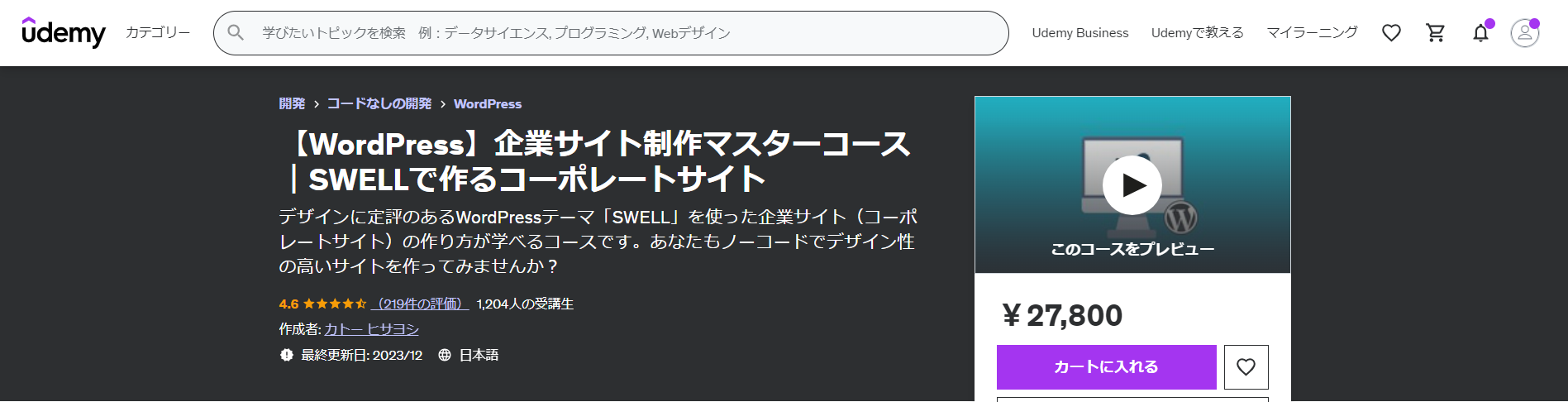
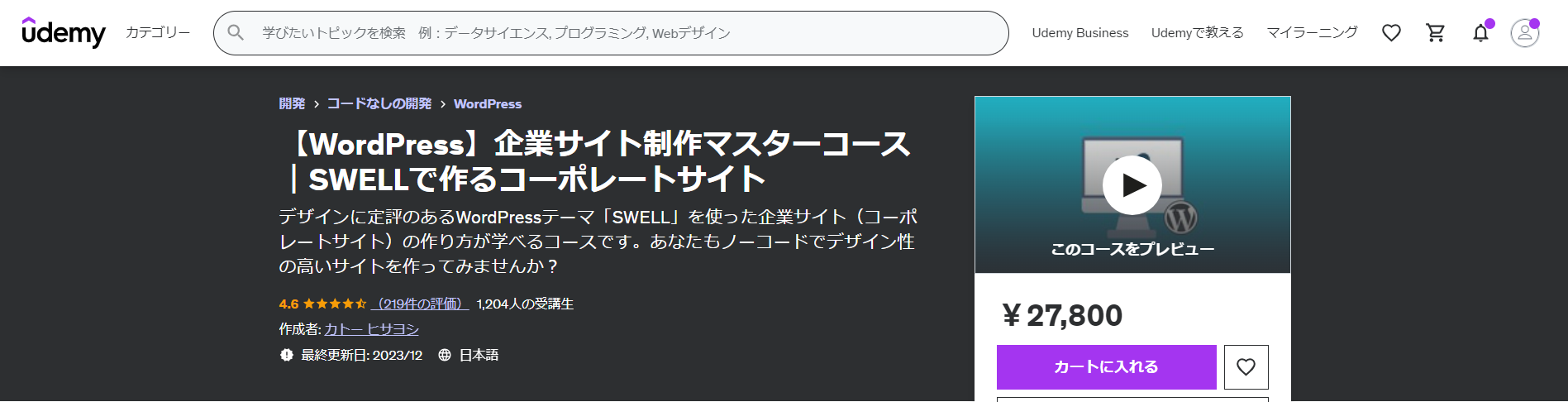
【WordPress】企業サイト制作マスターコース|SWELLで作るコーポレートサイト
- カトーヒサヨシさんの講座です。
- SWELLを使ってデモサイトを作りながら、ノーコードでコーポレートサイト制作方法を学びます。
- コーポレートサイト作成のみならず、サーバ・独自ドメイン設定、ワードプレスの設定方法のレクチャーもあり、この講座一つあれば、一緒に手を動かすことでデモサイトを作ることができます。
- 講座一つ一つの時間も短く設定されており、説明がシンプルですが要点がギュっとまとめられて大変分かりやすいです。
- SWELL推奨プラグインの詳細な設定方法がわかるのもおすすめ。
- 講座時間は6時間です。
Udemyで講座をチェックしたい方はこちらから↓↓